- BINANCEアプリはiOS、Androidのどちらも対応
- BINANCEアプリでは入金から取引まで使い道がたくさん
- BINANCEアプリはシンプルな設計で使いやすい
BINANCEは海外の大手仮想通貨取引所で、iOSとAndroid向けにスマートフォンアプリをリリースしています。出先でトレードしたい方や、パソコンよりもスマホで取引したい方にはおすすめのアプリになっています。本記事を読めば、アプリのログイン方法からトレード方法まで理解できるでしょう。
2022年11月30日に、BINANCEは日本市場への参入を発表しました。
それに伴い、現時点でBINANCEは日本からの新規受付を停止しています。
登録フォームを開いても以下のように警告メッセージが表示されてしまい、手続きを進めることができません。

BINANCEの代わりの海外仮想通貨取引所としておすすめなのが、Bybit (バイビット) です。
- 250種類以上の取り扱い通貨
- 最大100倍のレバレッジ
- 業界最安の取引手数料
- 充実したボーナスキャンペーン
Bybitは先物取引に特化した仮想通貨取引所でしたが、近年では現物通貨を次々と上場させたり、ステーキングや積立投資などのサービスを展開したりしており、BINANCEの代わりの仮想通貨取引所として充分なスペックがあります。
今なら入金と取引で最大3万30ドル相当のボーナスを獲得できるキャンペーンを実施中です。
Bybitの評判や特徴、メリット・デメリットについて知りたい方は、下記の記事を参考にしてください。
 Bybit (バイビット) の評判・口コミから分かったメリット・デメリットを一挙紹介!
Bybit (バイビット) の評判・口コミから分かったメリット・デメリットを一挙紹介!
また、BINANCEが日本人ユーザーの新規登録を停止した詳しい経緯や、BINANCEの代わりにBybitをおすすめする理由については、下記の記事で紹介しています。
 BINANCE (バイナンス) は日本人の利用は禁止? 代わりにおすすめの海外仮想通貨取引所も紹介
BINANCE (バイナンス) は日本人の利用は禁止? 代わりにおすすめの海外仮想通貨取引所も紹介
目次
BINANCE (バイナンス) スマホアプリの特徴
アプリ画面が視覚的に見やすい
BINANCEがリリースしているスマホアプリの特徴は、どんなユーザーにも操作しやすいようにシンプル設計されたアプリ設計です。
スマホ自体はパソコンと比較して画面サイズがどうしても小さくなります。
しかしBINANCEアプリでは小さい画面でも取引画面が大きく表示されるようになっており、快適な操作が可能です。AndroidやiOSなどどちらのスマホを持っていても、快適な操作性と大画面表示が実現されています。
偽物アプリには注意すべき
BINANCEは世界中のトレーダーが取引を行う世界でもトップクラスの仮想通貨取引所です。そのためBINANCEを語るハッカーによる偽物アプリなども多く発生しています。
偽物アプリをインストールしてしまうと、BINANCEのログイン情報を抜き取られてしまいBINANCEで保管していた保有資産を盗られてしまうこともあります。「BINANCEから委託を受けて作成された」などと記述されているアプリには特に気を払いましょう。
BINANCE (バイナンス) アプリのログイン方法
今回はAndroidスマホでBINANCEアプリを取得します。

Google Play Storeの検索欄から「BINANCE」を検索してください。
検索結果で表示されたBINANCEアプリを「インストール」します。Googleの認証が完了したらBINANCEのログイン画面が表示されます。登録済みの情報を入力してログインを行ってください。
ログイン後手動でログインしたことを示すためにパズルを行います。その後は登録メールアドレスに送った認証コードを入力して、Googleの二段階認証アプリに表示されたBINANCEのコードを記載することでアプリの操作が可能になります。
BINANCE (バイナンス) スマホアプリにログインできない時の原因と対処法
二段階認証を失敗した

Googleの二段階認証アプリは30秒ごとに新しいコードが発行されます。そのため既存のコードが表示されて30秒以内に入力をしないとコードは適用されません。
Googleの二段階認証がうまく行かない場合は、コードの素早い入力を心がけましょう。
BINANCE (バイナンス) から許可されていないIPアドレスでログインしてしまった

あらかじめ登録された情報でログインを行う場合、上のような表記が出てくる場合があります。これは新しいIPアドレスからBINANCEへのログインを行おうとしていることを意味しています。
この場合登録されたメールアドレス宛にIPアドレス認証のメールが届くので、メール内のリンクを押して認証を完了させてください。
BINANCE (バイナンス) スマホアプリの初期設定
セキュリティ設定のやり方
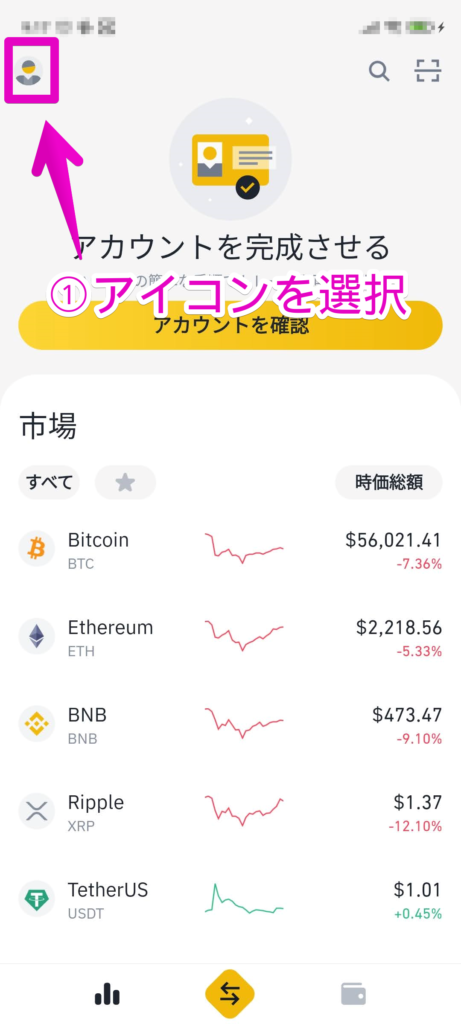
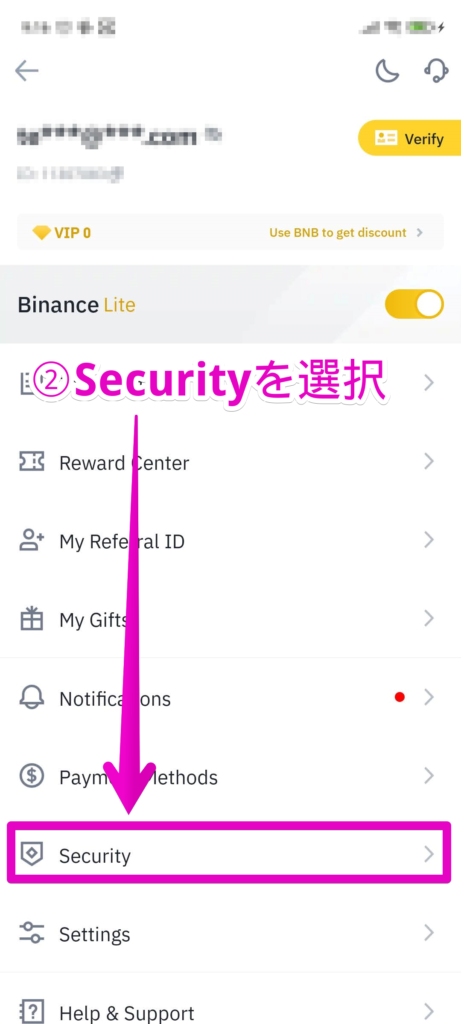
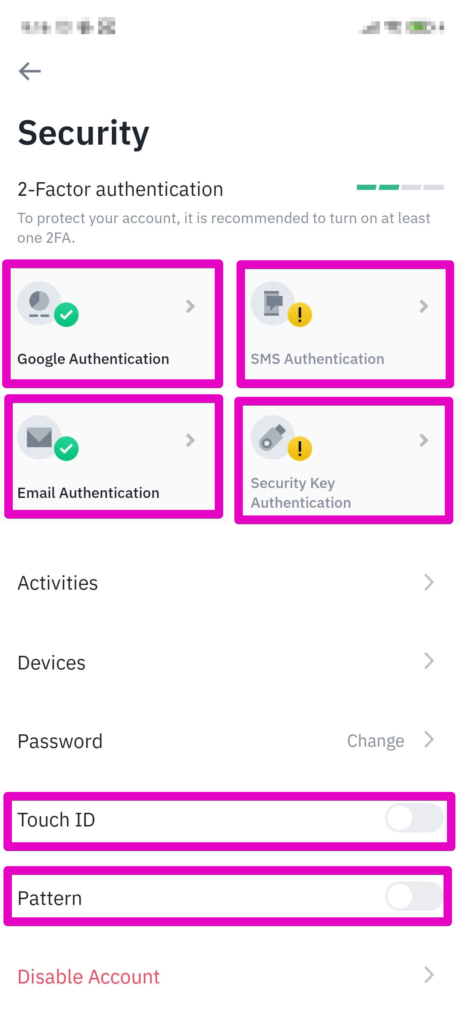
BINANCEへのログイン後左上のアイコンをクリックしてください。
アカウントの設定画面が表示されます。「セキュリティ」をクリックしましょう。
最後の画面ではBINANCEアプリを不正利用されないために以下のような設定が可能です。
| BINANCEセキュリティ設定項目 | |
| 項目 | 内容 |
| タッチID | BINANCEアプリ利用に指紋認証を適用 |
| パターン | アプリ起動時等にパターン入力を必須にする |
| Google認証 | Google認証アプリを適用する |
| メール認証 | ログイン時に登録したメールアドレスにコードが送られる |
| SMS認証 | 電話番号による確認 |
資産管理画面の確認の仕方

BINANCEアプリでの資産確認は、画面の右下に表示されているおさいふアイコンをクリックすることで確認可能です。
BINANCE (バイナンス) アプリの入金方法
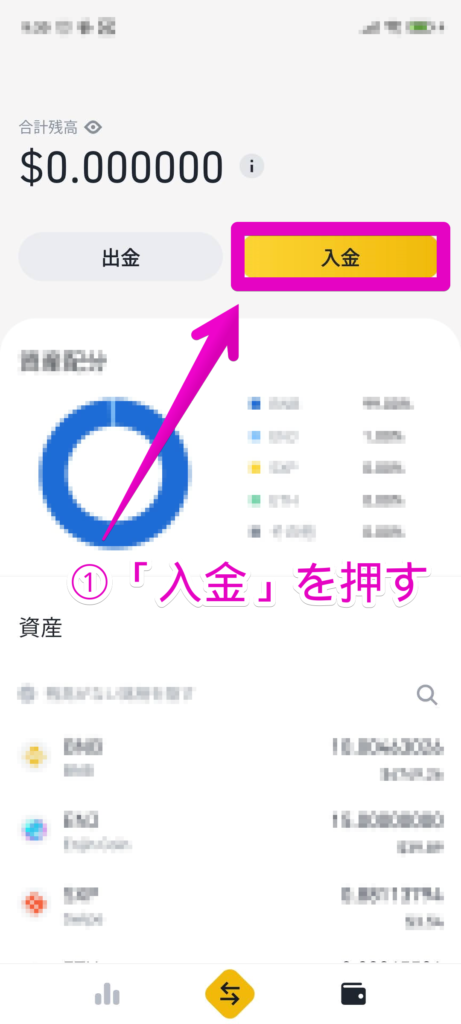
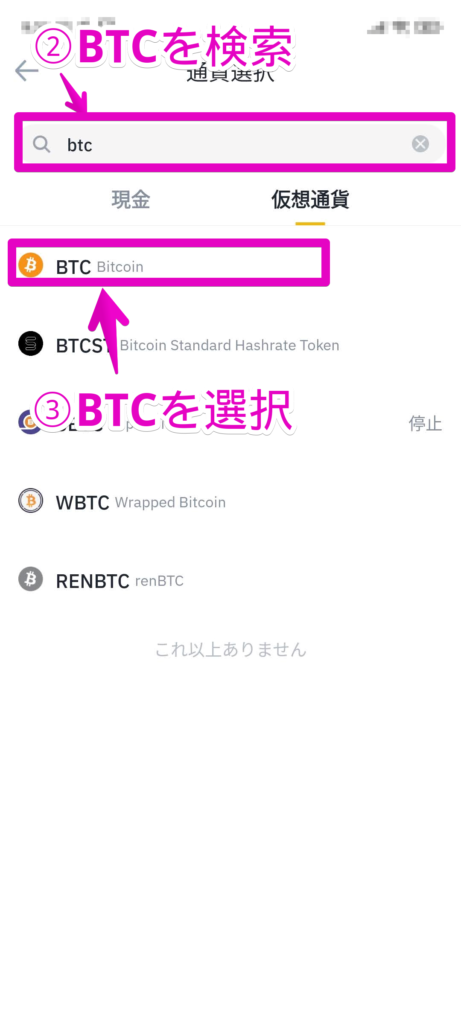
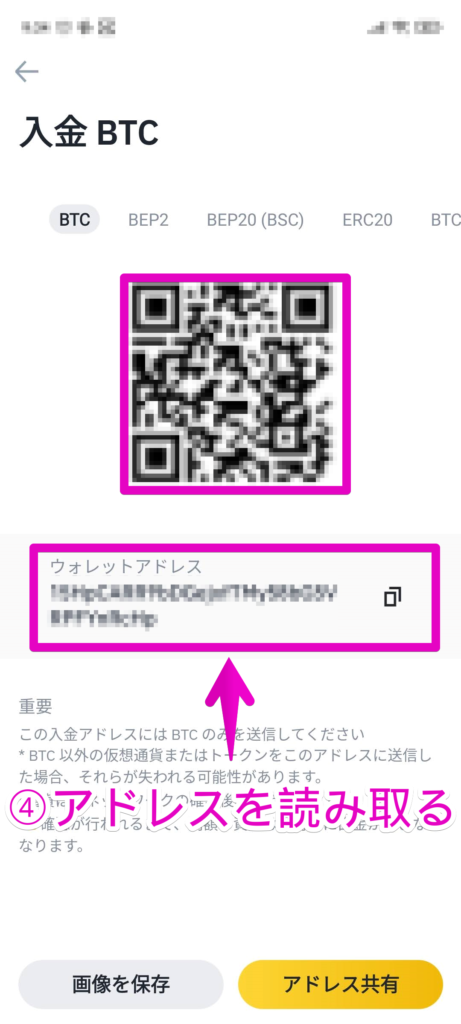
資産管理画面にアクセスしたら合計残高の下にある「入金」を選択します。
入金を行える通貨の一覧が表示されるので好きな通貨を選択しましょう。なお通貨の種類には法定通貨と仮想通貨がありますが、日本円には対応していません。
今回はビットコインを選択します。
ビットコインの入金画面ではQRコードとアドレスが表示されます。これらを送金元で読み込んで、入金を進めてください。
BINANCE (バイナンス) スマホアプリの出金方法
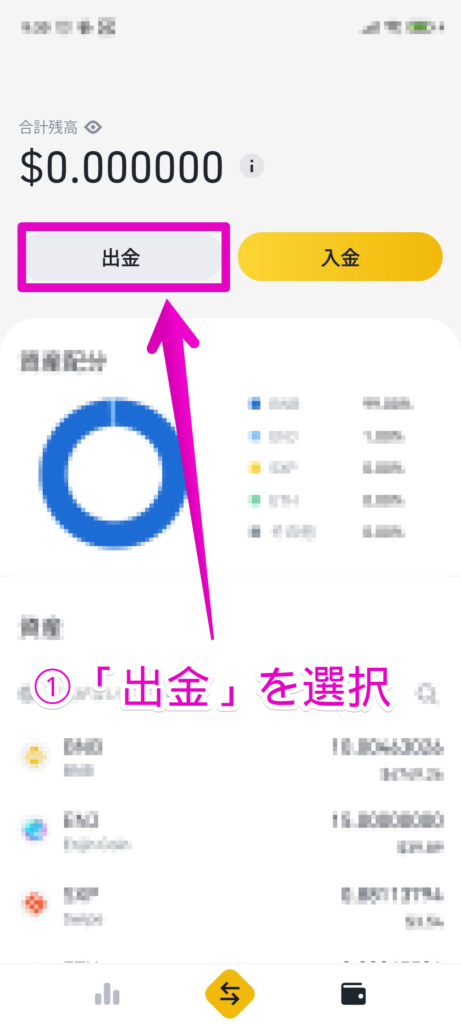
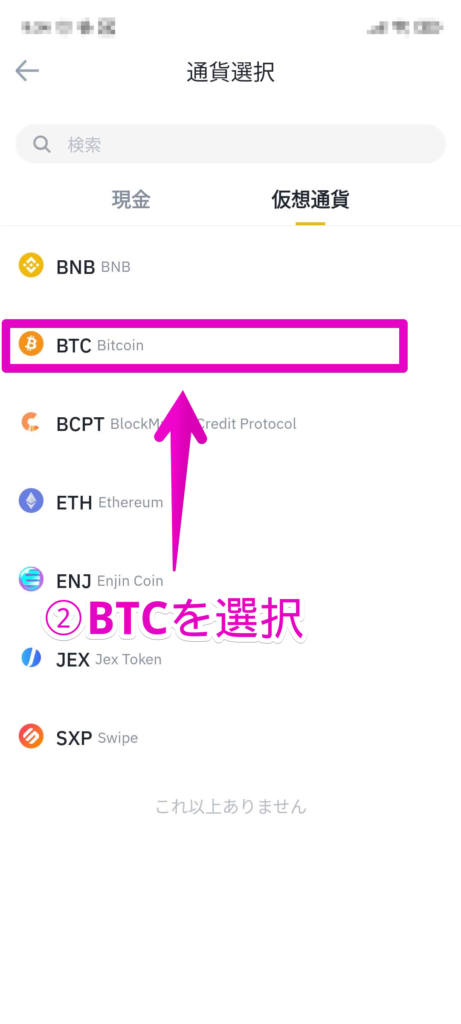
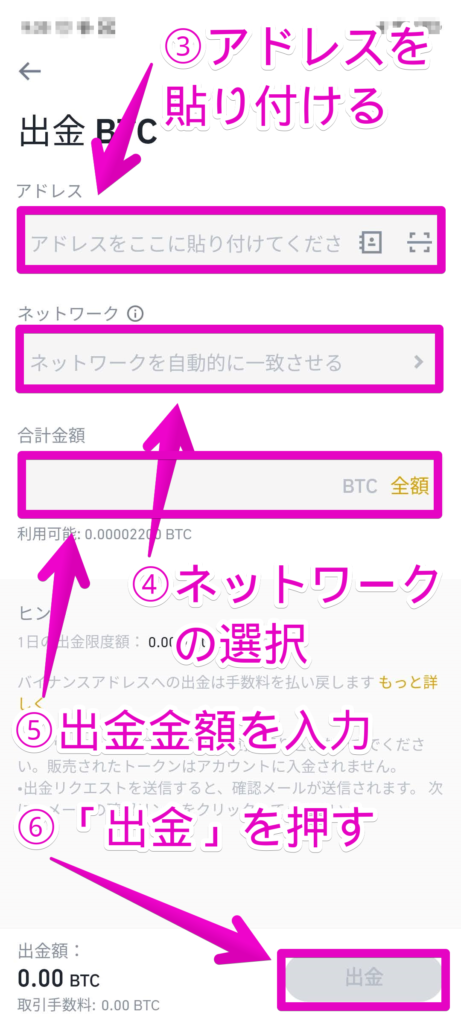
資産管理画面から「出金」を選択します。
通貨選択画面に移動するので、「現金」と「仮想通貨」から出金する通貨を選択してください。今回はビットコインを選択します。
出金画面では出金先のアドレスを貼り付ける作業を行います。アドレスは出金先ウォレットで表示されているQRコードを読み取ることも可能です。送金する合計金額を入力したら下の「出金」を押すことで操作が完了します。
BINANCE (バイナンス) スマホアプリのトレード方法
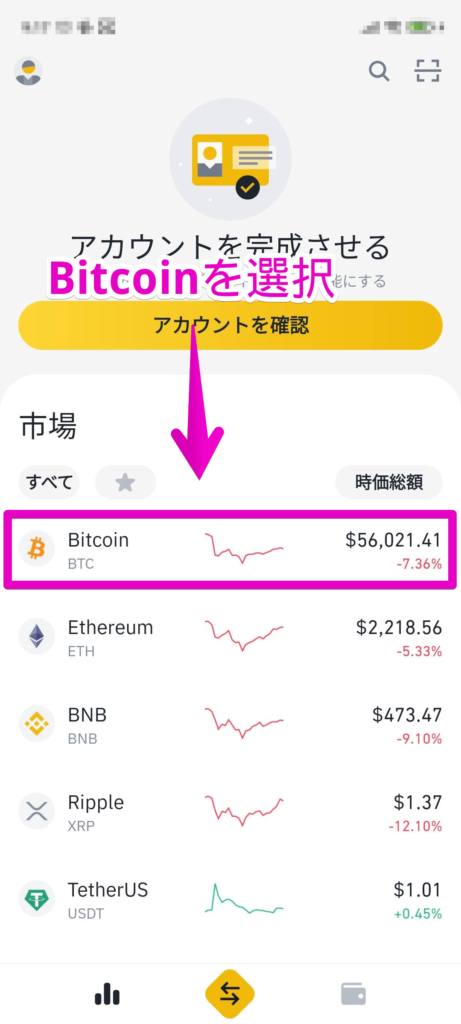
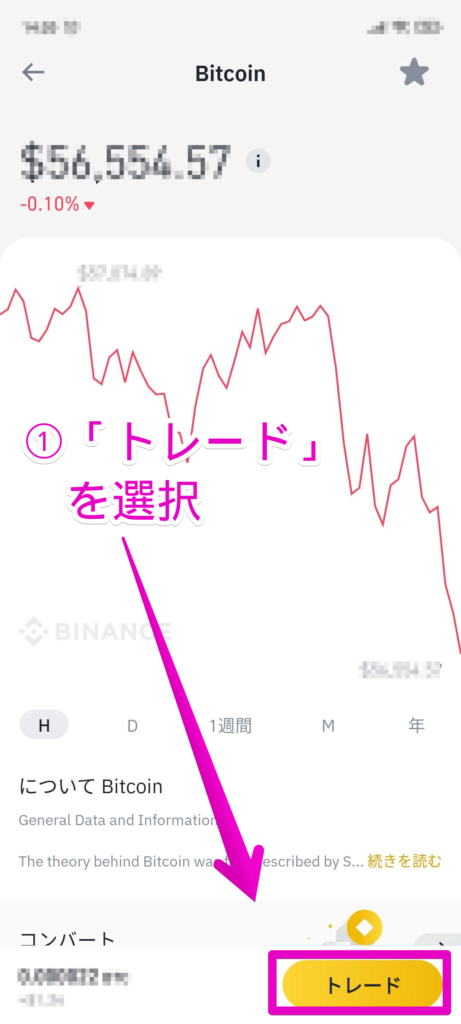
市場が表示されている画面で取引したい仮想通貨を選択します。今回はビットコインを選択します。
表示されたチャート画面の下にある「トレード」をタップしてください。
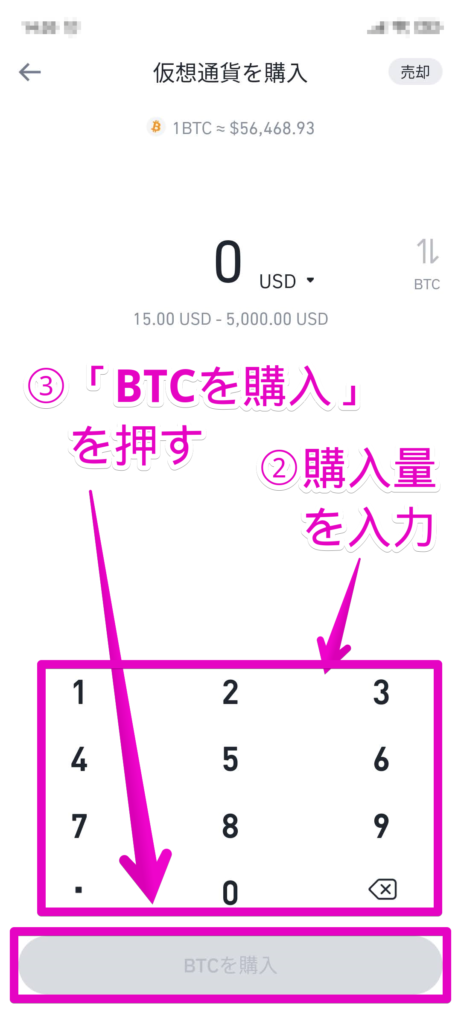
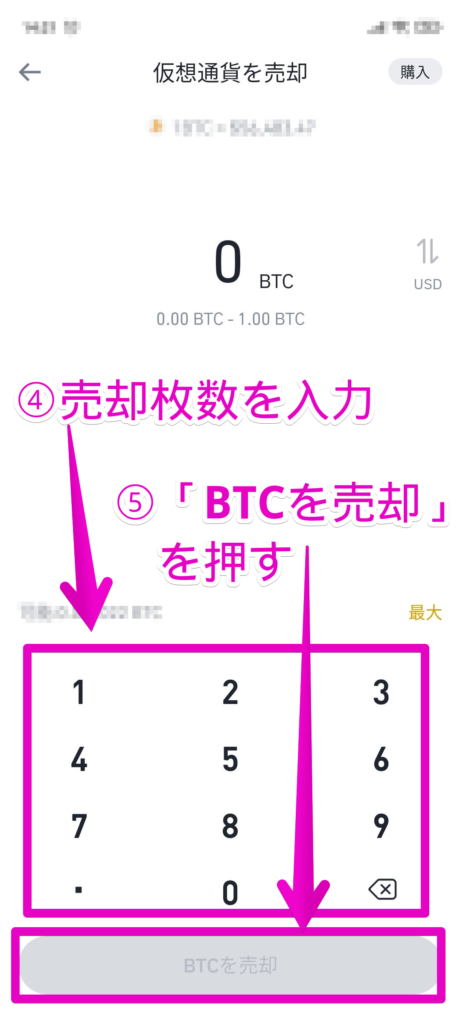
購入画面ではビットコインの購入枚数を決めて、下の「BTCを購入」を押すことでビットコインを獲得できます。
売却画面は「仮想通貨を購入」の横にある「売却」を押すことで移動可能です。ビットコインの売却は交換する枚数を入力後下の「BTCを売却」を押すことで実行できます。
BINANCE (バイナンス) スマホアプリのまとめ
BINANCEアプリは多くのユーザーに利用してもらえるようにシンプルでわかりやすい設計がされています。androidスマホの利用者やiPhoneユーザーに関わらず利用可能で、BINANCEの仮想通貨取引や資産管理をスマホ1つで完結できる点が大きな魅力です。
BINANCEで取引したいけどパソコンをさわる時間がない人は、ぜひBINANCEアプリの利用をおすすめします。





